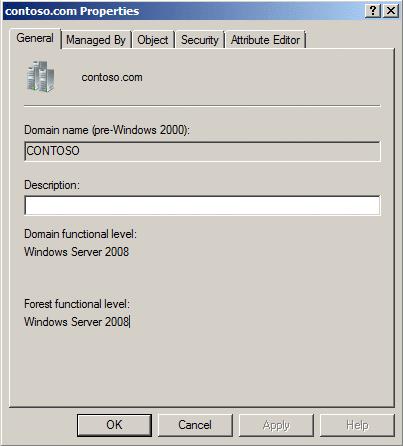Кожна нова версія Windows Server додає більше функцій. Функціональні рівні домену та лісу Active Directory визначають функції, які можна використовувати в системі. Ви можете перевірити функціональні рівні домену та лісу за допомогою цих кроків.
Варіант 1 – З інструментів адміністратора
У меню « Інструменти адміністрування » виберіть « Домени й довіри Active Directory » або « Користувачі та комп’ютери Active Directory ».
Клацніть правою кнопкою миші кореневий домен, потім виберіть « Властивості ».
На вкладці « Загальні » на екрані відображаються « Функціональний рівень домену » та « Функціональний рівень лісу ».
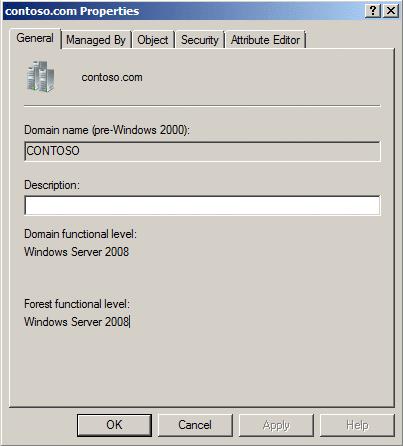
Варіант 2 – Команда Powershell
Щоб знайти функціональний рівень домену, скористайтеся цією командою:
Get-ADDomain | fl Ім'я, режим домену
Щоб знайти функціональний рівень лісу, скористайтеся цією командою:
Get-ADForest | fl Ім'я,ForestMode
Зміна функціонального рівня домену
Функціональний рівень домену можна змінити, клацнувши правою кнопкою миші на домені та вибравши Підвищити функціональний рівень домену... Перш ніж виконувати цей крок, ви повинні переконатися, що всі контролери домену працюють із версією(-ами) вікон, які дозволяють внести зміни. Щоб отримати додаткові відомості про підвищення функціональних рівнів домену та лісу, відвідайте сторінку Microsoft – Як підвищити функціональні рівні домену та лісу Active Directory .
Зміна функціонального рівня лісу
Функціональний рівень лісу можна змінити, клацнувши правою кнопкою миші Active Directory Domains and Trusts і вибравши Підвищити функціональний рівень лісу... Перш ніж виконувати цей крок, ви повинні переконатися, що всі домени в лісі мають рівень, необхідний для зміни.